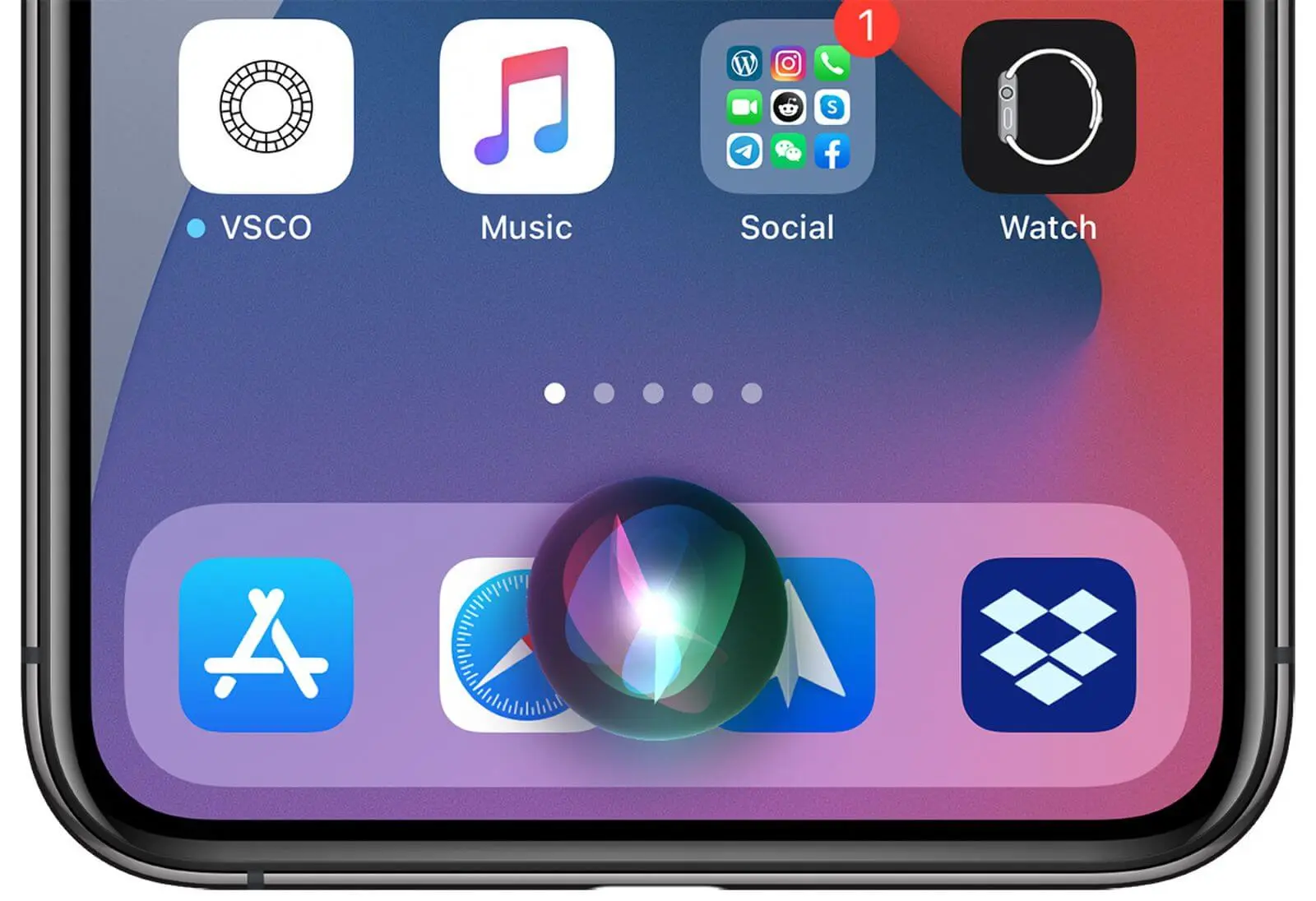Comment utiliser Siri sur iPhone 14
L'iPhone 14, qui est le téléphone phare d'Apple, dispose d'une gamme de fonctionnalités remarquables. Parmi ces attributs se trouve l’assistant à commande vocale de Siri Apple. Dans cet article, nous approfondirons Comment utiliser Siri sur iPhone 14 et explorez ses différentes fonctionnalités.
Table des matières
- Qu'est-ce que Siri ?
- Qui est le meilleur : Alexa ou Siri ?
- Puis-je télécharger Siri sur mon téléphone Android ?
- Comment configurer Siri sur iPhone 14
- Comment activer Siri sur iPhone 14
- Comment utiliser Siri sur iPhone 14 : commandes de base
- Comment utiliser Siri sur iPhone 14 : utiliser Siri avec des applications tierces
- Comment utiliser Siri sur iPhone 14 : aperçu des capacités de Siri
- Pensée finale
- Vidéo Youtube : Comment utiliser Siri sur iPhone 14
- QFP
Qu'est-ce que Siri ?
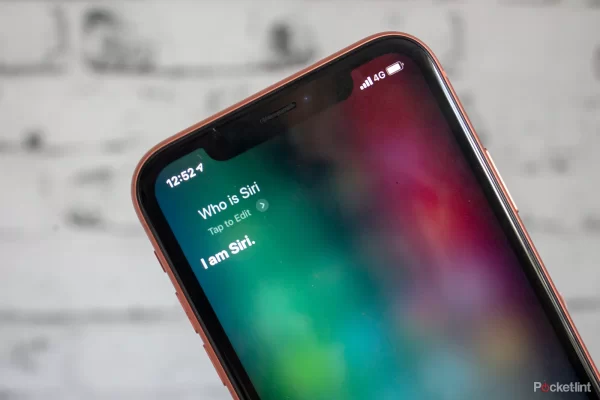
Siri, développé par Apple Inc. est un assistant, sur les systèmes d'exploitation iOS, iPadOS, watchOS et macOS. Il a été introduit pour la première fois en 2011 avec l'iPhone 4S. Siri s'appuie sur la technologie de reconnaissance vocale pour comprendre et répondre aux commandes de l'utilisateur.
Ses fonctionnalités couvrent une gamme de tâches telles que la configuration de rappels, l'envoi de messages, la lecture de musique, la fourniture de mises à jour météo, la réponse à des questions, etc. Au fil des années, les capacités de Siris se sont considérablement développées. Il s'intègre désormais de manière transparente aux applications et services des développeurs Apple et tiers.
Qui est le meilleur : Alexa ou Siri ?
Déterminer si Alexa ou Siri est supérieur repose principalement sur les préférences, les scénarios d'utilisation spécifiques et l'écosystème dans lequel on est fortement impliqué. Passons à une comparaison ;
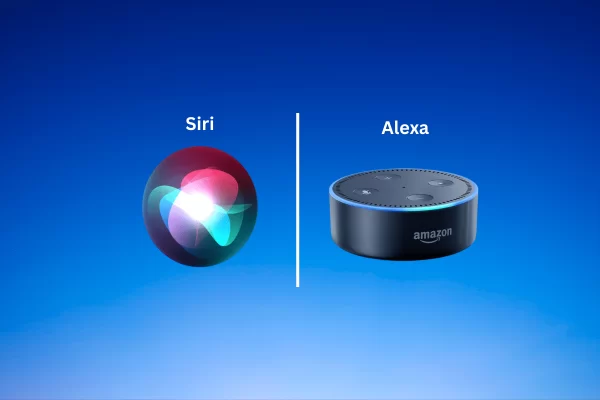
Intégration
Siri est parfaitement intégré à l'écosystème Apple, ce qui le rend parfait pour les personnes possédant des appareils Apple. Du côté Alexa est créée par Amazon. Se distingue principalement par sa compatibilité avec les enceintes intelligentes Amazon Echo.
Compétences
Siri et Alexa l’ont fait. Grandis dans leurs capacités au fil du temps. Si Siri est particulièrement habile, dans la gestion des tâches liées aux fonctionnalités de l'iPhone, de l'iPad et de macOS, Alexa se démarque en termes de contrôle domestique. Offre un large éventail de « compétences » créées par des développeurs tiers.
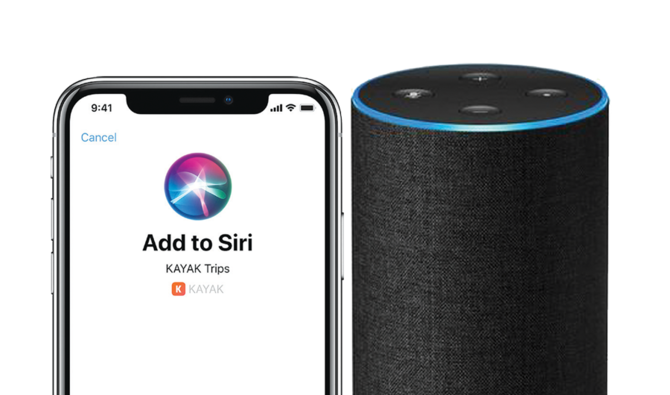
Confidentialité
Apple donne la priorité à la protection de la vie privée des utilisateurs, ce qui est évident dans la fonctionnalité Siris. Alexa a fait l'objet d'un examen minutieux dans le passé en raison de problèmes de confidentialité ; cependant, Amazon a pris des mesures pour améliorer la confidentialité des utilisateurs en introduisant des fonctionnalités.
Matériel
Si vous êtes intéressé, en ayant un assistant via un haut-parleur, vous pourriez trouver Alexa (disponible sur les appareils Amazon Echo) plus attrayante. D'un autre côté, Siri est accessible, sur les appareils Apple. Il est également proposé via le HomePod, qui sert de haut-parleur intelligent à Apple.
Vous aimerez aussi: Un regard sur les caractéristiques et les spécifications de l'iPhone 14
Puis-je télécharger Siri sur mon téléphone Android ?

Non, Siri n'est compatible qu'avec les appareils Apple. Ne peut pas être utilisé sur les téléphones Android. Cependant, les utilisateurs d'Android peuvent utiliser Google Assistant, un assistant à commande vocale développé par Google. Google Assistant offre des fonctionnalités à Siri. Est étroitement intégré au système Android. De plus, des assistants de développeurs tiers sont disponibles sur le Google Play Store, mais aucun d'entre eux n'est équivalent à Siri.
Comment configurer Siri sur iPhone 14

Configurer Siri sur votre iPhone 14 est un processus simple qui vous aidera à tirer le meilleur parti de cet assistant à commande vocale. Voici un guide étape par étape sur Comment utiliser Siri sur iPhone 14 configuration:
- Pour configurer Siri sur votre iPhone 14, commencez par ouvrir l’application Paramètres.
- Faites ensuite défiler vers le bas jusqu'à ce que vous trouviez et appuyez sur « Siri et recherche ».
- Recherchez l'option qui dit « Configurer « Hey Siri » » et sélectionnez-la.
- Suivez les instructions qui apparaissent sur votre écran car Siri vous demandera de répéter quelques phrases pour mieux comprendre votre voix.
- Une fois ce processus terminé, Siri sera mieux équipé pour reconnaître vos commandes vocales.
- Une fois ces étapes terminées, vous avez configuré avec succès Siri sur votre iPhone 14. Passons maintenant à l’activation de Siri.
Comment activer Siri sur iPhone 14

L'activation de Siri est essentielle pour commencer à utiliser cette fonctionnalité sur votre appareil. Voici Comment utiliser Siri sur iPhone 14 pour l'activation :
- Assurez-vous que Siri est activé en allant dans « Paramètres > « Siri et recherche » et en vérifiant que les options « Écouter « Hey Siri » » et « Appuyez sur le bouton latéral, pour Siri » sont activées.
- Pour activer Siri à l’aide de votre voix, dites simplement « Hey Siri » suivi de votre commande. Par exemple, vous pouvez dire « Hey Siri, quelle est la date d'aujourd'hui ? »
- Vous pouvez également activer Siri en appuyant longuement sur le bouton latéral de votre iPhone 14 jusqu'à ce que l'interface Siri apparaisse. Une fois qu'il apparaît, vous pouvez prononcer votre commande.
- N'oubliez pas de vous assurer que le microphone de votre iPhone 14s n'est pas bloqué pour l'expérience. Parlez également clairement lorsque vous donnez des commandes à Siri.
Comment utiliser Siri sur iPhone 14 : commandes de base

Siri est capable d'effectuer des tâches. Voici quelques instructions simples pour vous aider à démarrer ;
- "Bonjour Siri, veuillez composer [nom du contact]."
- "Bonjour Siri, pourriez-vous régler une minuterie sur 10 minutes ?"
- "Bonjour Siri, peux-tu me dire les prévisions météo ?"
- "Bonjour Siri, pourriez-vous me rappeler gentiment d'acheter du lait demain?"
Comment utiliser Siri sur iPhone 14 : fonctionnalités avancées

Siri ne se limite pas aux commandes. Il peut également vous assister dans certaines tâches. Par exemple;
- "Hey Siri, pourrais-tu s'il te plaît traduire 'bonjour' en espagnol ?"
- "Hey Siri, ça te dérangerait de jouer ma playlist ?"
- "Hey Siri, pourrais-tu me guider gentiment jusqu'à la station-service ?"
Comment utiliser Siri sur iPhone 14 : raccourcis Siri
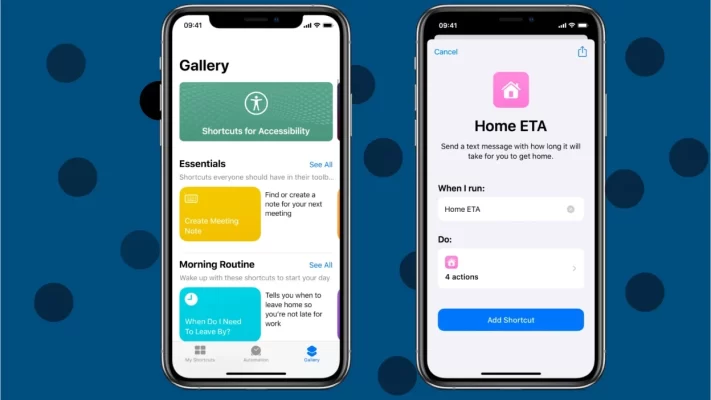
L'un des aspects de Siri, sur l'iPhone 14, est sa fonction de raccourcis Siri. Cette fonctionnalité incroyable permet aux utilisateurs de personnaliser les commandes vocales pour les tâches. Par exemple, vous avez la possibilité de créer un raccourci qui éteint toutes les lumières de votre maison avec une seule commande.
Pour configurer les raccourcis Siri ;
- Lancez l'application « Raccourcis » sur votre iPhone 14.
- Sélectionnez « Créer un raccourci ».
- Ajoutez les actions souhaitées pour que votre raccourci les effectue.
- Donnez un nom à votre raccourci. Enregistrez une phrase que Siri reconnaîtra.
Comment utiliser Siri sur iPhone 14 : utiliser Siri avec des applications tierces
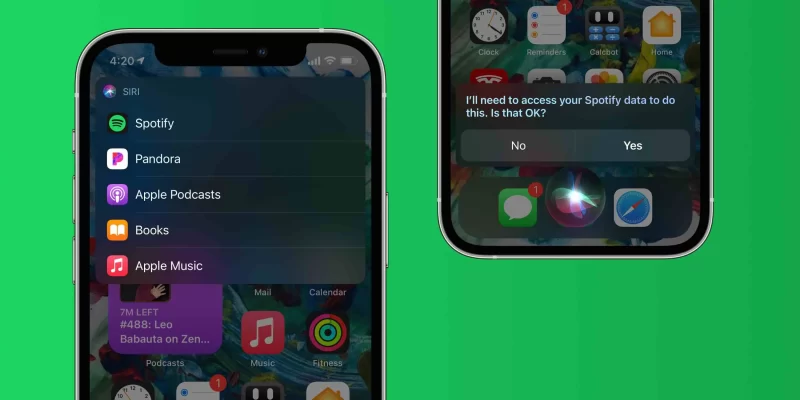
Siri fonctionne également bien avec les applications tierces. Cela implique que vous avez la possibilité d'utiliser Siri pour des tâches telles que l'envoi de messages via WhatsApp, la lecture de chansons sur Spotify ou même la commande de nourriture à l'aide de votre application de livraison préférée.
Pour utiliser Siri avec des applications tierces, suivez ces étapes :
- Accédez au menu « Paramètres » et sélectionnez « Siri et recherche ».
- Faites défiler vers le bas jusqu'à ce que vous trouviez l'application que vous souhaitez intégrer à Siri.
- Activez l'option « Utiliser, avec demander à Siri ».
Comment utiliser Siri sur iPhone 14 : aperçu des capacités de Siri
Pour vous donner un aperçu rapide, voici un tableau présentant certaines des fonctionnalités de Siri :
| Fonction | Command |
| Passer des appels | "Bonjour Siri, veuillez composer [nom du contact]." |
| Réglage des alarmes | "Bonjour Siri, pourriez-vous régler une minuterie sur 10 minutes ?" |
| Jouer de la musique | "Hey Siri, joue [nom de la chanson]." |
| Envoi de messages | "Hey Siri, envoie un message à [contact]." |
| Obtenir des directions | "Hey Siri, accédez à [emplacement]." |
| Vérification de la météo | "Bonjour Siri, peux-tu me dire les prévisions météo ?" |
Pensée finale
L'expérience Siri sur l'iPhone 14 a été améliorée pour être plus intuitive et intégrée de manière transparente qu'auparavant. Que vous soyez un utilisateur d'iPhone de longue date ou un nouveau venu dans l'écosystème Apple, comprendre Comment utiliser Siri sur iPhone 14 peut considérablement améliorer votre expérience sur smartphone. Prenez un moment pour vous familiariser avec ce que Siri peut faire et maximiser le potentiel de cet outil.
Vidéo Youtube : Comment utiliser Siri sur iPhone 14
QFP
Siri est parfaitement intégré à l'écosystème Apple, garantissant la fonctionnalité sur les appareils Apple tels que iOS, iPadOS, watchOS et macOS. Son système de reconnaissance vocale et de réponse est conçu pour offrir une expérience utilisateur.
Oui, Siri est capable de comprendre et de communiquer, dans les langues et les dialectes. Les utilisateurs ont la possibilité de basculer entre les langues dans leurs paramètres, ce qui en fait un assistant flexible pour les personnes qui parlent des langues.
Bien sûr! Apple a récemment ajouté des options vocales à Siri, donnant aux utilisateurs la possibilité de choisir parmi une gamme d'accents et de genres selon leurs préférences.
Apple accorde une grande importance à la protection de la vie privée des utilisateurs. Lorsqu'il s'agit de demandes Siri, ils garantissent que les informations restent anonymes et ne sont pas liées à l'identifiant Apple de l'utilisateur. De plus, Apple offre aux utilisateurs la possibilité de supprimer leur historique Siri de leurs serveurs.
Certainement! Avec la mise en œuvre de SiriKit, les développeurs ont désormais la possibilité d'intégrer de manière transparente leurs applications à Siri. Cela signifie que les utilisateurs peuvent facilement utiliser les commandes vocales pour accéder aux fonctionnalités des applications.